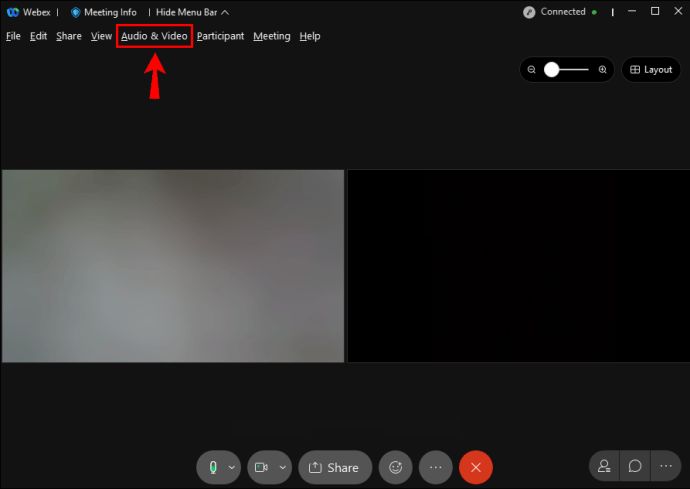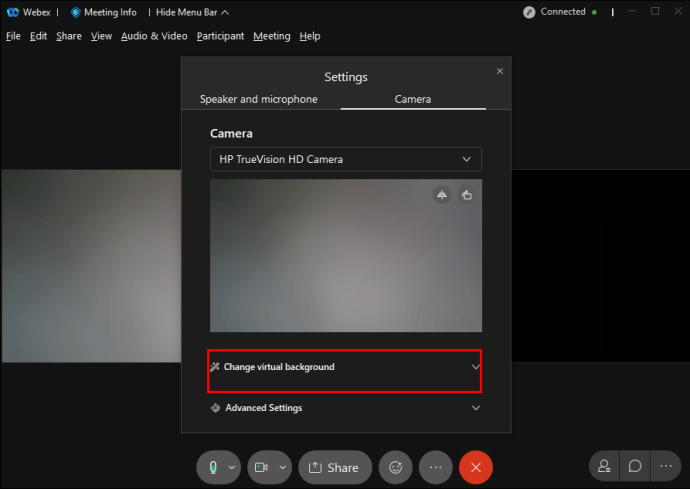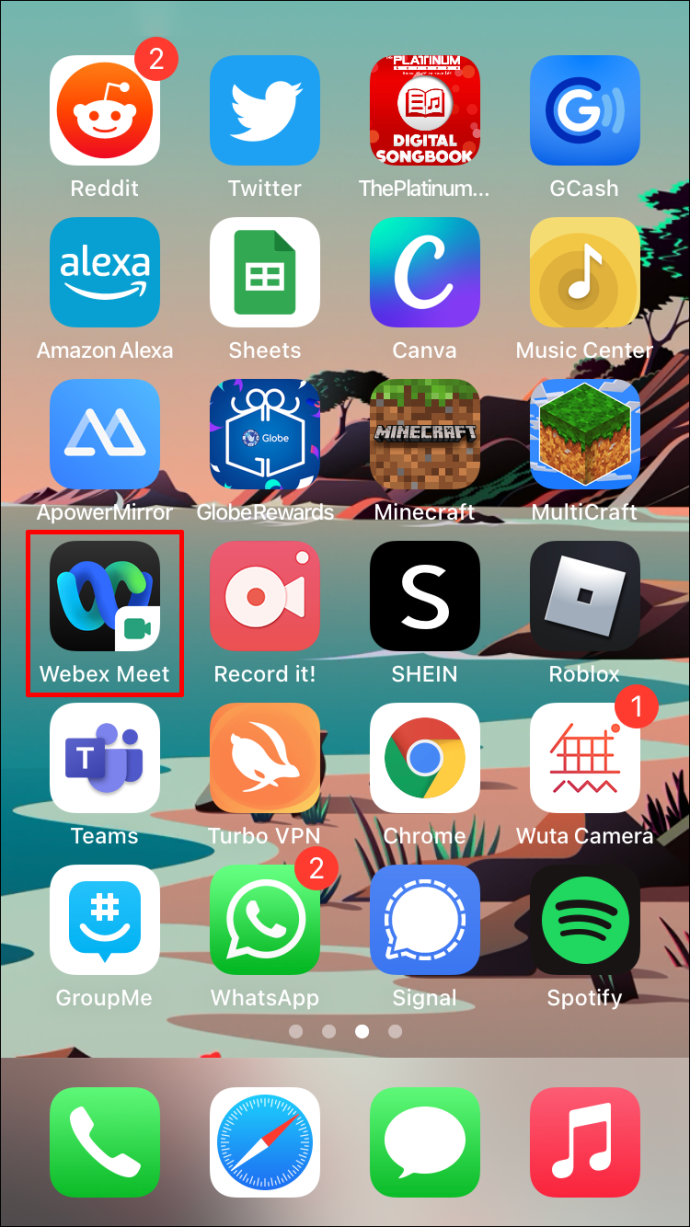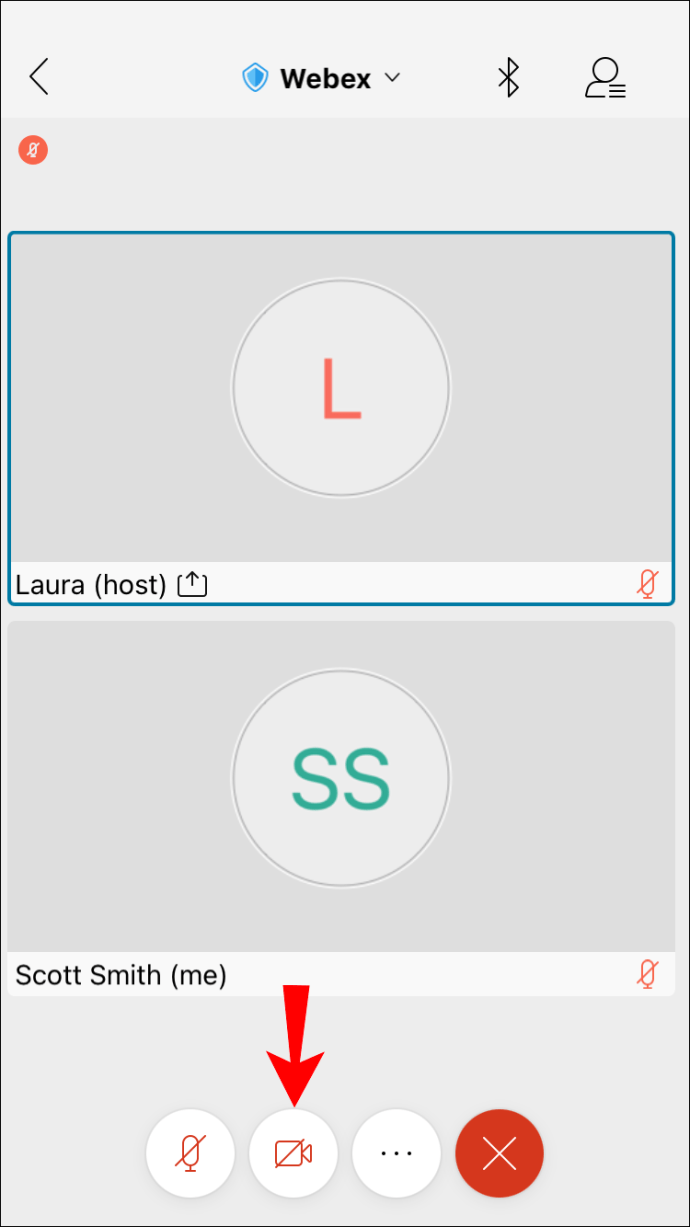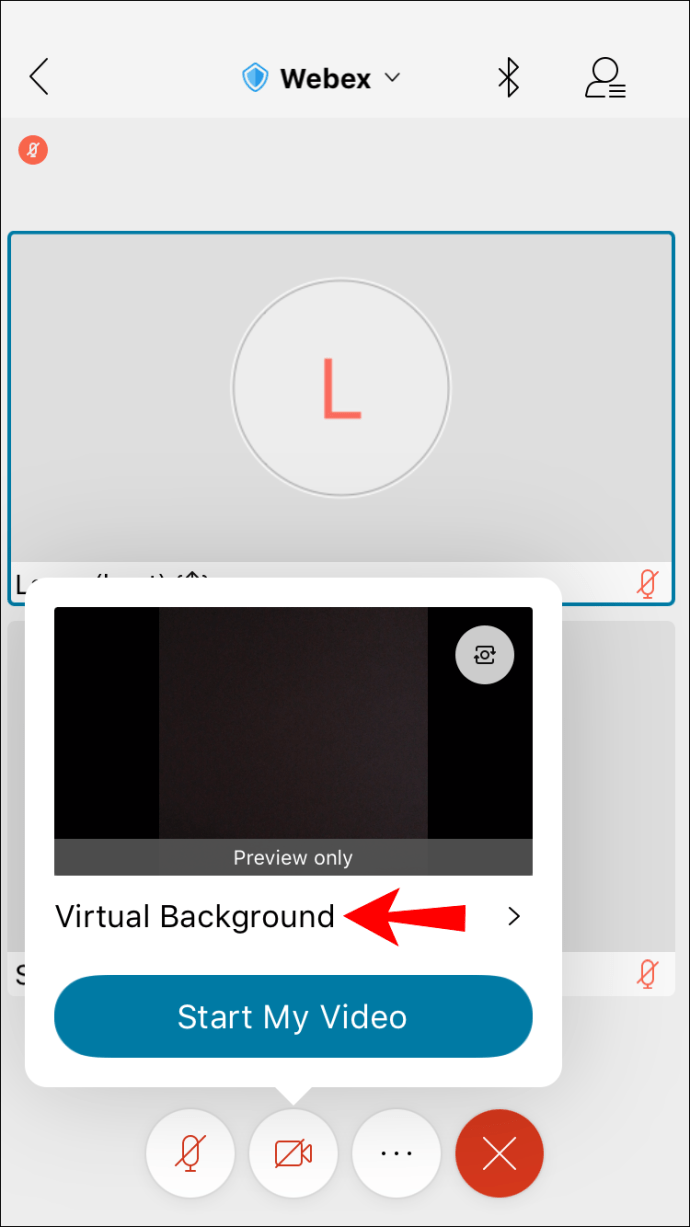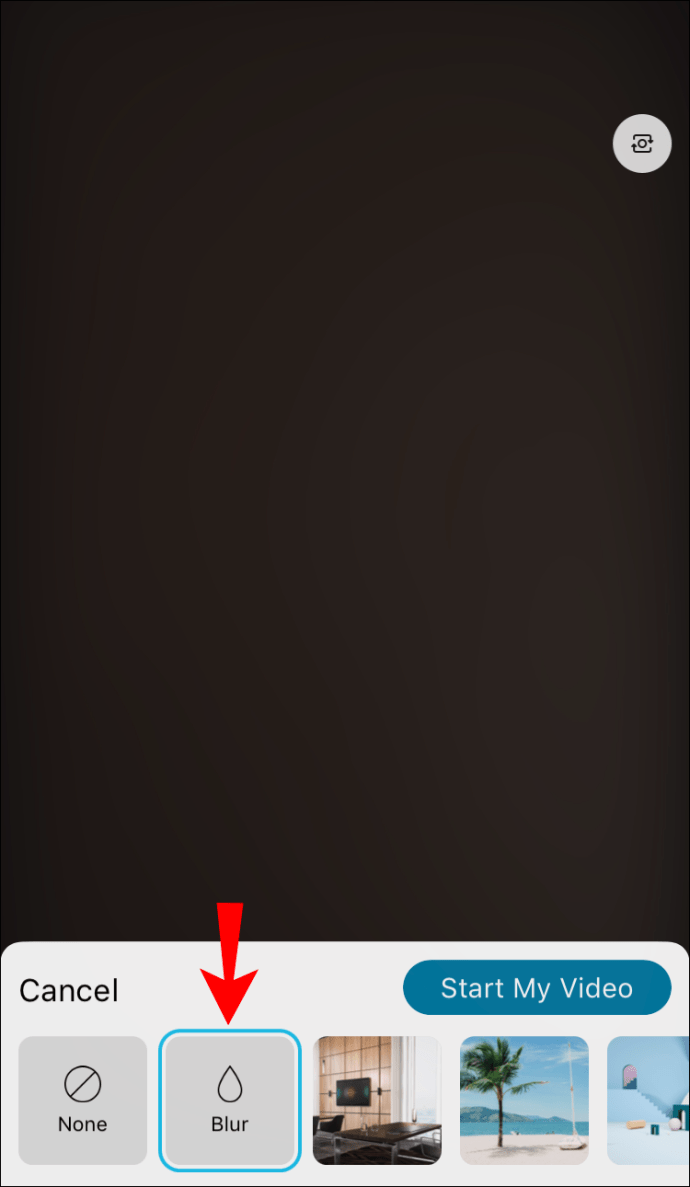Webex 是一种视频会议服务,至今仍与 1995 年成立时一样受欢迎。它可能不是这些服务中最著名的,但知道如何使用它不会有什么坏处。

它最初缺乏的一件事是使用虚拟背景的能力。但在本文中,您将了解如何在使用 Webex 时设置虚拟背景。您还将了解如何在计算机和移动设备上执行此操作。最后,我们还将回答您关于 Webex 功能的一些紧迫问题。
Webex 最初的视频会议服务没有此功能。这导致该应用程序的受欢迎程度落后于其他竞争对手。然而,在 2020 年,思科推出了一项更新,最终允许用户在视频会议和会议期间更改他们的背景。
今天,您只需要在您的设备上安装 Webex。还需要一些设备要求。
更改背景的设备要求
并非所有计算机或移动设备都可以使用虚拟背景功能。虚拟背景需要更多的 CPU 功率,这会给硬件带来压力。因此,在视频电话会议期间,功能较弱的设备根本不会出现选项。
如何在 Webex 上使用虚拟背景
您应该在您的设备上安装 Webex 并更新到最新版本。如果没有,我们建议现在这样做。在此之后,您可以在电话会议期间开始使用背景。
在桌面上
首先,我们来看看在计算机上使用虚拟背景。这些步骤适用于 Windows 和 Mac,因此两者的用户都可以继续阅读。
在电脑上的步骤是:
- 在您加入会议之前,启动 Webex。
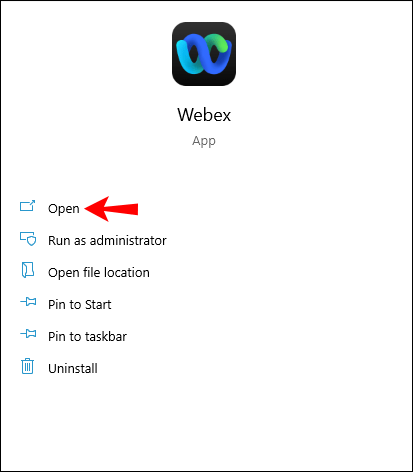
- 找到屏幕左上角或右上角的“更改背景”选项。
- 在 Windows 上,它在左侧,Mac 用户应该看向右上角
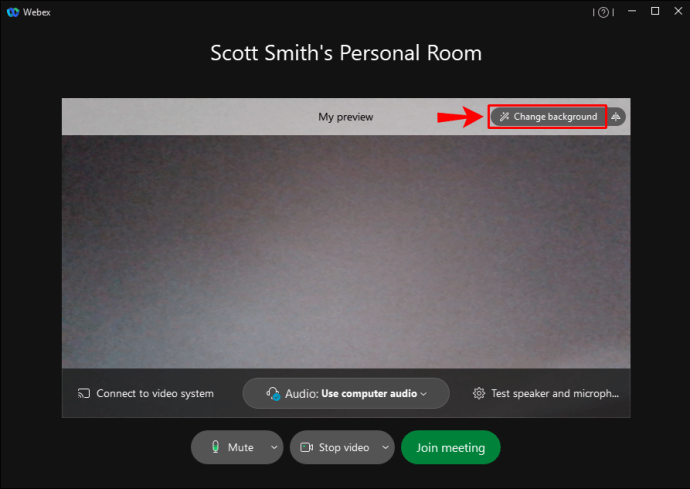
- 在 Windows 上,它在左侧,Mac 用户应该看向右上角
- 根据需要选择图像或“模糊”选项。
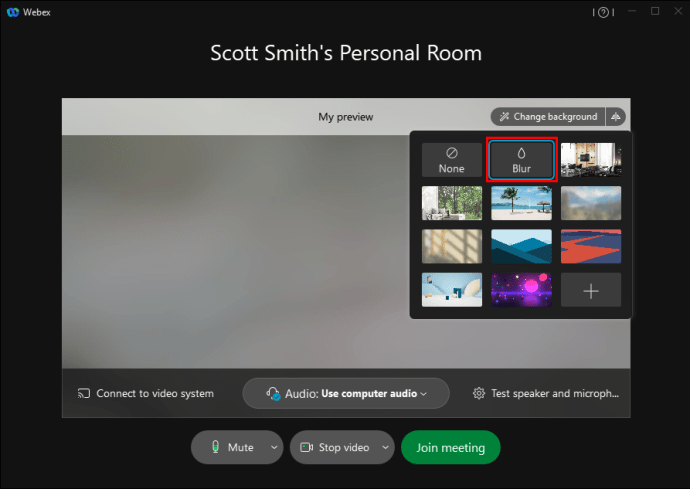
- 选择“应用”以保存您的设置。
- 使用您的新虚拟背景加入会议。
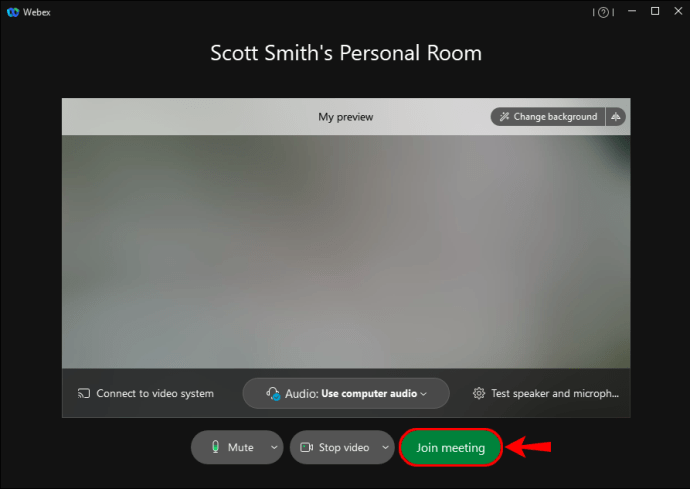
在会议期间,您还可以更改虚拟背景。就是这样:
- 在会议期间转到屏幕的左上角或右上角。
- 选择“音频和视频”。
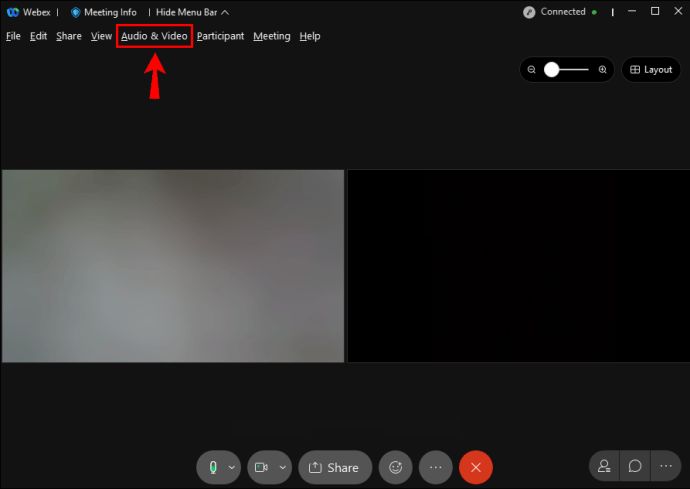
- 转到“相机”,然后“更改虚拟背景”。
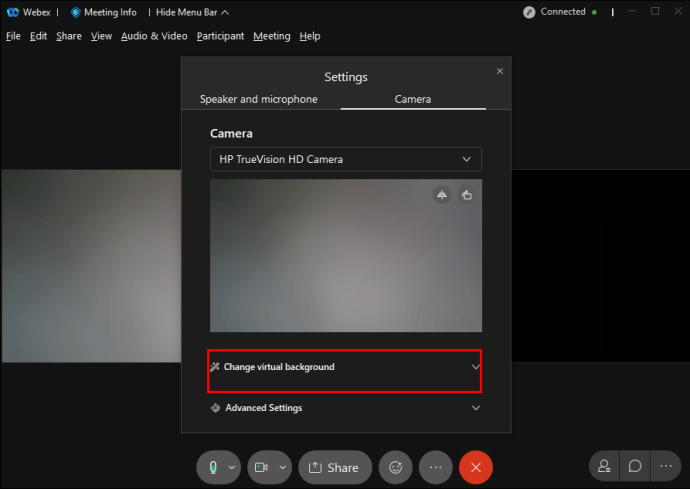
- 切换到新的虚拟背景。

- 应用更改。

- 继续会议。
在桌面上,这些步骤仅适用于 Webex Meetings 和 Webex Unified Application。 Webex Training 根本不支持该功能。
我们还建议您选择 1280 x 720 像素或更大的图像。适当大小的图像将使 Webex 使图像适合您的虚拟背景。任何较小或畸形的照片都会导致背景不自然。
您的 Webex 站点管理员还必须允许您使用虚拟背景。如果您知道您的设备是兼容的,但该选项没有出现,则该功能可能已被禁用。如果是这种情况,请询问您的管理员是否有权使用它。
在安卓和 iPhone
在移动设备上,用户只能在加入会议后更改背景。由于此要求,我们建议您在加入会议之前先不启用您的视频。这样做将使您有足够的时间来设置您的虚拟背景。
以下是在移动设备上更改背景的方法:
- 在您的移动设备上启动 Webex。
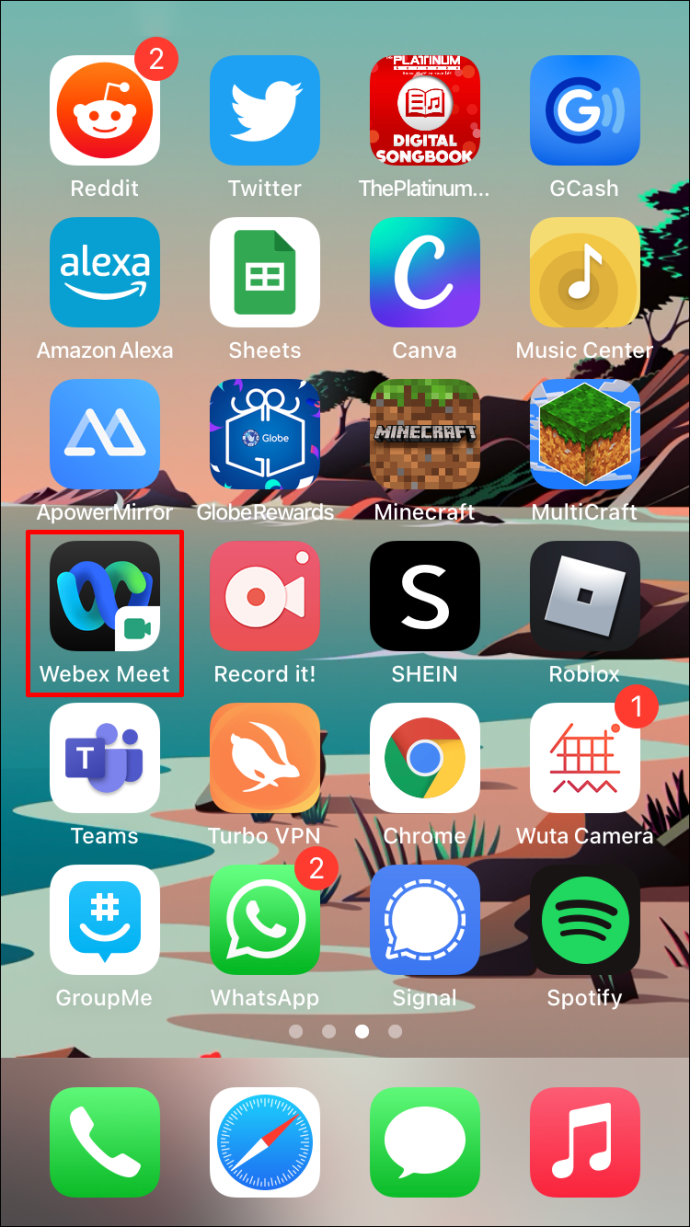
- 暂时禁用摄像头加入会议。
- 选择“视频”。
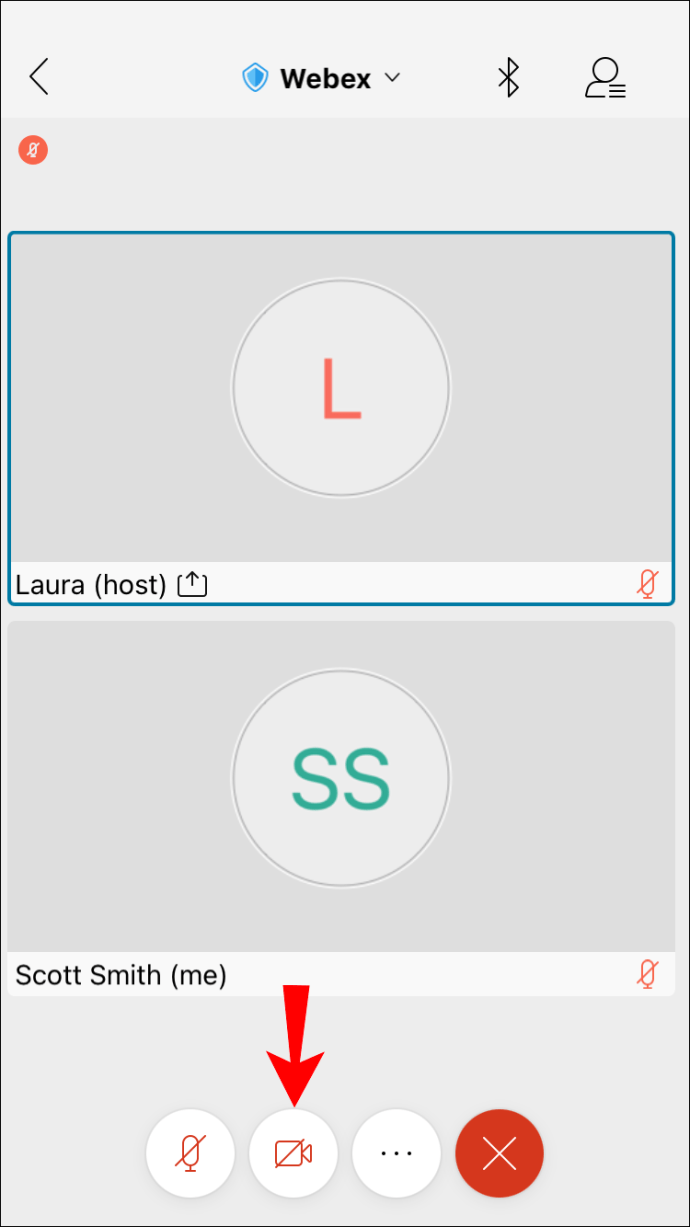
- 选择“虚拟背景”。
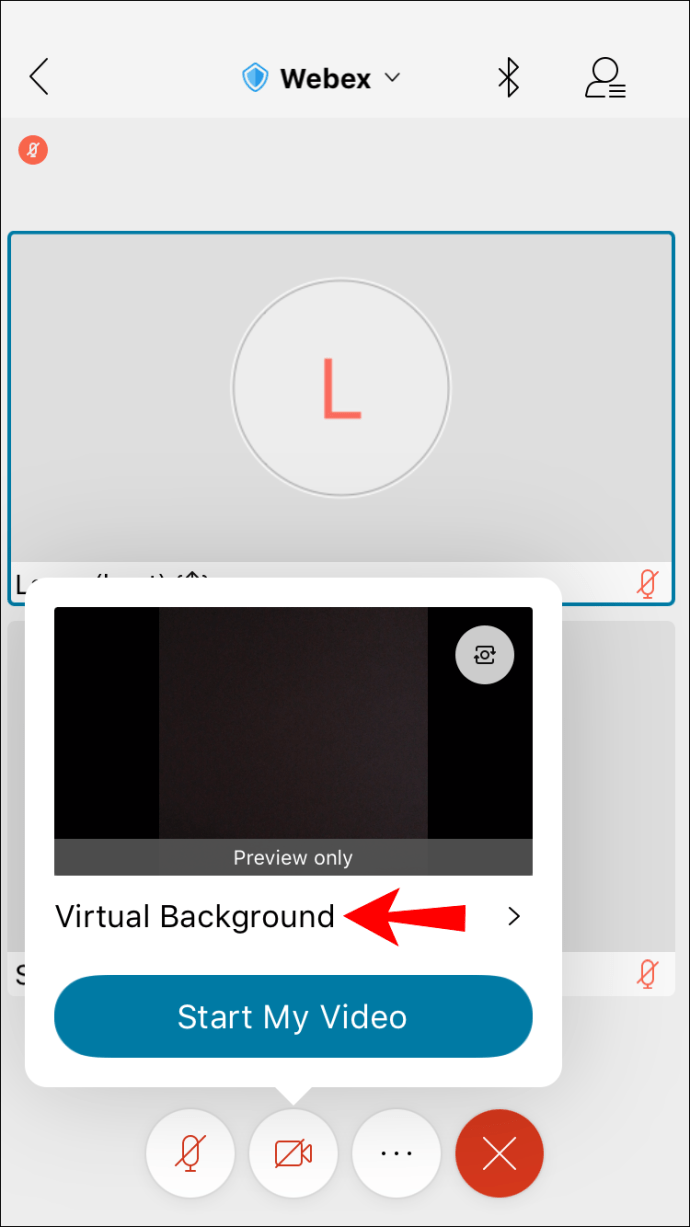
- 选择图片或模糊选项。
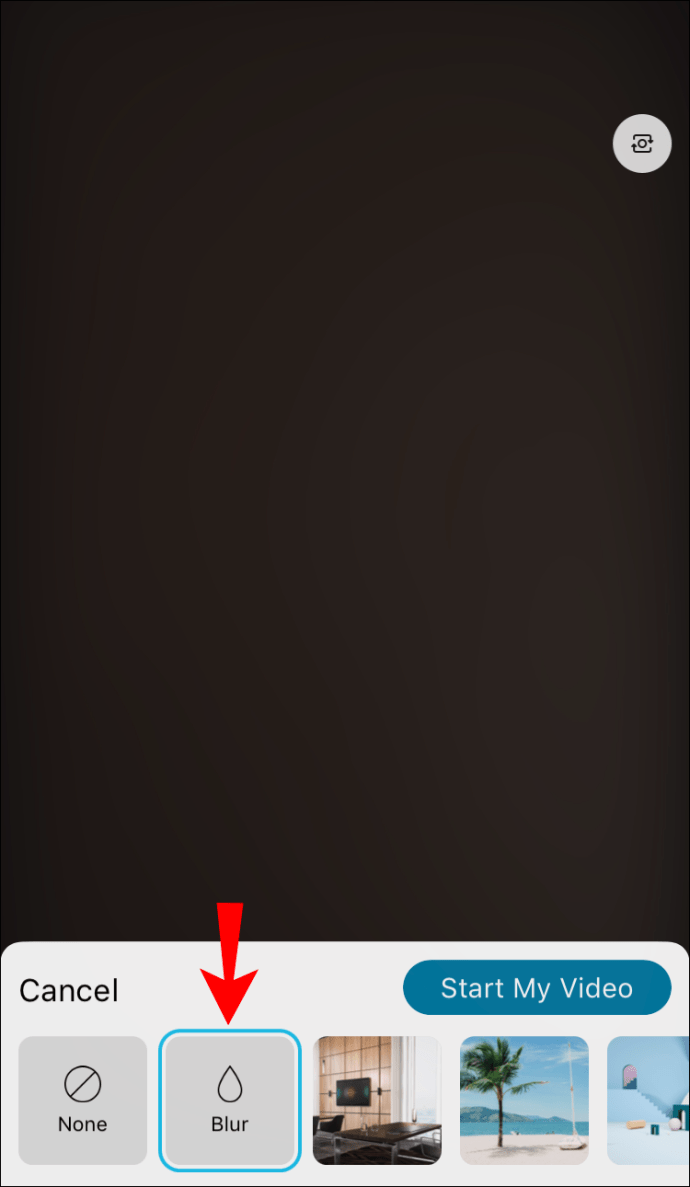
- 应用设置。
- 启用您的相机。
- 继续您的会议。
与在计算机上使用虚拟背景相比,此功能相对较新。可能会有更多的错误,所以你必须小心。
与桌面上的 Webex 类似,您需要获得使用虚拟背景的权限。如果该功能被禁用,该选项将不会出现在您的兼容设备上。
将自己与周围环境区分开来的提示
虚拟背景技术无论如何都不是完美的,但它仍然非常适合会议。有几种方法可以防止自己融入周围环境。它主要归结为颜色和照明。
您的房间应该明亮,因为 Webex 需要足够的光线来将您与背景区分开来。较暗的房间往往会让你看起来融入环境。打开一些灯和灯。
可购买用于电话会议的专业灯。它们发出均匀而明亮的光芒,以帮助您的相机捕捉周围环境。这些适用于计算机和移动设备。
使用虚拟背景时,您穿的衣服也很重要。由于该应用程序的目标是消除您身后的颜色,因此请勿穿与墙壁或背景颜色相同或相似的衣服。在你的同事和老板眼中,你会像一个漂浮在半空中的无实体的头颅出现。因此,如果您的衣服与背景相匹配,我们建议您改用其他衣服。
移动物体也会破坏虚拟背景的错觉。如果您与其他人住在一起,请让他们在会议期间不要从您身后经过。这样,您将拥有完美的会议背景。
其他常见问题
如何在 Webex 中使用 webaround?
Webaround 是一种便携式绿色屏幕,可连接到您的椅子上并呈现纯色、均匀的背景。它可以折叠成一个小包,放入任何旅行包。如果你不喜欢大绿屏,你应该考虑为自己买一个。
以下是您将如何在 Webex 中使用 Webaround:
1. 将 Webaround 安装到您的椅子上。
2. 坐下前确保其连接牢固。
3. 启动 Webex。
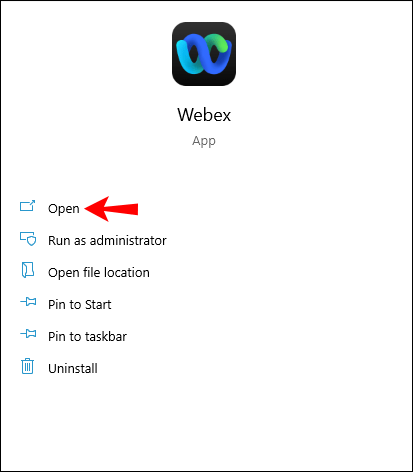
4. 找到屏幕左上角或右上角的“更改背景”选项。
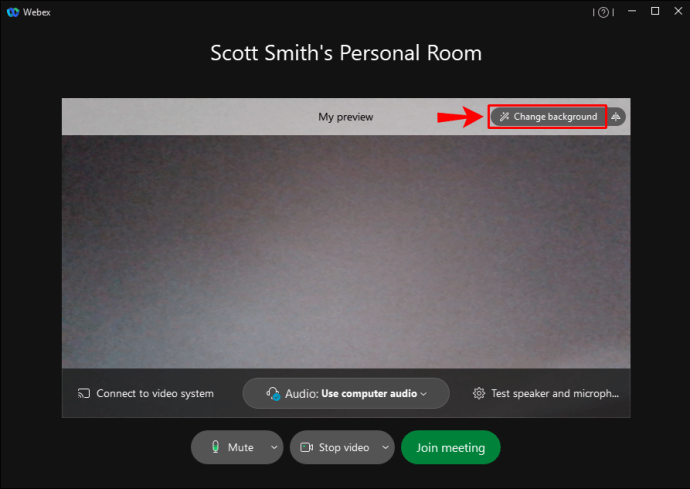
一个。在 Windows 上,它在左侧,Mac 用户应该看向右上角
5. 根据需要选择图像或“模糊”选项。
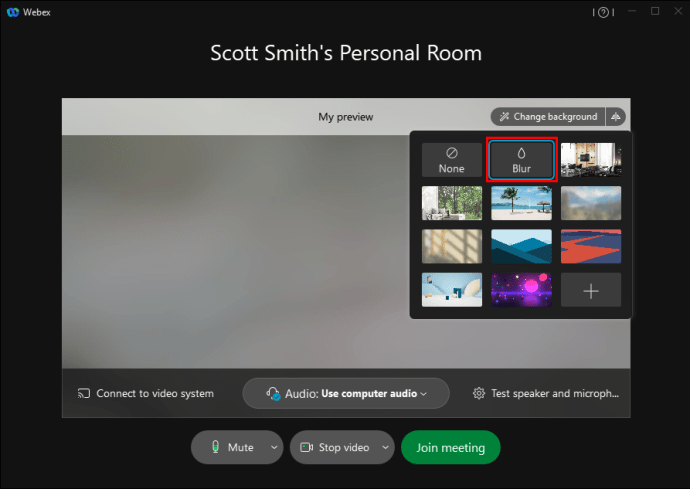
6. 选择“应用”以保存您的设置。
7. 使用您的新虚拟背景加入会议。
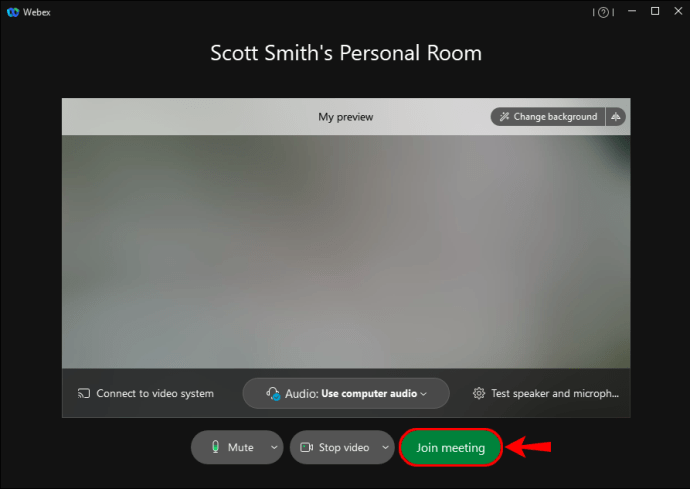
你有它。这很简单,因为纯绿色将在您的会议期间提供更好质量的虚拟背景。当然,你应该避免穿绿色,因为它会开始融入。
Webex 是否具有色度键功能?
Webex 没有为其用户内置此功能。要在绿屏上使用色度键,您必须使用其他软件。
你在海滩吗?
Webex 的虚拟背景功能是让在家工作的员工保持一些隐私或看起来处于令人兴奋的位置的好方法。现在您知道如何设置它,您可以用这些技术技能给您的同事留下深刻印象。他们会问你如何自己做。
你最喜欢的虚拟背景是什么?你家有绿屏吗?请在下面的评论部分告诉我们。